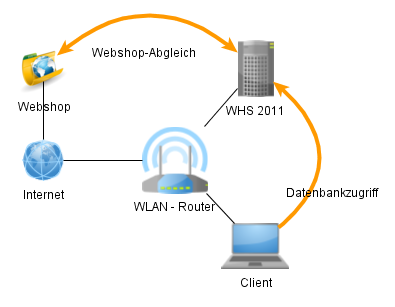 JTL-Wawi ist eine Client-Server Anwendung und somit auch mehrbenutzerfähig. Auch dann wenn JTL-Wawi inklusive SQL-Server auf einem Computer installiert ist. In der Abbildung links sehen Sie den typischen Netzplan für eine JTL-Wawi Umgebung. Ich verwende als zentralen Datenspeicher einen handelsüblichen Computer mit zwei gespiegelten Festplatten auf dem Windows Home Server 2011 (WHS 2011) installiert ist. Passende Hardware ist im Handel schon ab 500,- € zu erhalten. Hinzukommen noch die Home Server Lizenz mit 50,- € und die Kosten für Installation und Einrichtung. Mehr Informationen zum Windows Home Server gibt es auf https://www.home-server-blog.de und bei Microsoft direkt. {plusone}
Es geht natürlich auch die Datenbank von JTL Wawi auf einem Windows XP, Windows Vista oder Windows 7 Client freizugeben. Ich empfehle dieses nur bedingt. Wie die Installation der Datenbank und von JTL-Wawi durchgeführt wird können Sie hier nachlesen:
Installation Microsoft SQL Server 2008 RTM – Express
Installation JTL-Wawi Einzelplatz Client
Jetzt geht es darum den Datenbankserver so einzurichten, dass die Computer im Netzwerk auf diesen Zugreifen können. Im ersten Schritt werden wir den SQL-Server für den Zugriff über das Netzwerk einrichten.
Systemvoraussetzungen:
Windows Home Server 2011 oder Windows 7 alle Editionen
SQL Server 2008 R2 RTM
JTL-Wawi ist eine Client-Server Anwendung und somit auch mehrbenutzerfähig. Auch dann wenn JTL-Wawi inklusive SQL-Server auf einem Computer installiert ist. In der Abbildung links sehen Sie den typischen Netzplan für eine JTL-Wawi Umgebung. Ich verwende als zentralen Datenspeicher einen handelsüblichen Computer mit zwei gespiegelten Festplatten auf dem Windows Home Server 2011 (WHS 2011) installiert ist. Passende Hardware ist im Handel schon ab 500,- € zu erhalten. Hinzukommen noch die Home Server Lizenz mit 50,- € und die Kosten für Installation und Einrichtung. Mehr Informationen zum Windows Home Server gibt es auf https://www.home-server-blog.de und bei Microsoft direkt. {plusone}
Es geht natürlich auch die Datenbank von JTL Wawi auf einem Windows XP, Windows Vista oder Windows 7 Client freizugeben. Ich empfehle dieses nur bedingt. Wie die Installation der Datenbank und von JTL-Wawi durchgeführt wird können Sie hier nachlesen:
Installation Microsoft SQL Server 2008 RTM – Express
Installation JTL-Wawi Einzelplatz Client
Jetzt geht es darum den Datenbankserver so einzurichten, dass die Computer im Netzwerk auf diesen Zugreifen können. Im ersten Schritt werden wir den SQL-Server für den Zugriff über das Netzwerk einrichten.
Systemvoraussetzungen:
Windows Home Server 2011 oder Windows 7 alle Editionen
SQL Server 2008 R2 RTM
Schritt 1: Konfigurieren der Datenbank
Öffen Sie im Startmenü → Alle Programme → Microsoft SQL Server 2008 R2 → Konfigurationstools den SQL Server-Konfigurations-Manager. Navigieren Sie im SQL Server-Konfigurations-Manager zu SQL Server Netzwerkkonfiguration → Protokolle für ‘JTL-Wawi’.
Navigieren Sie im SQL Server-Konfigurations-Manager zu SQL Server Netzwerkkonfiguration → Protokolle für ‘JTL-Wawi’.
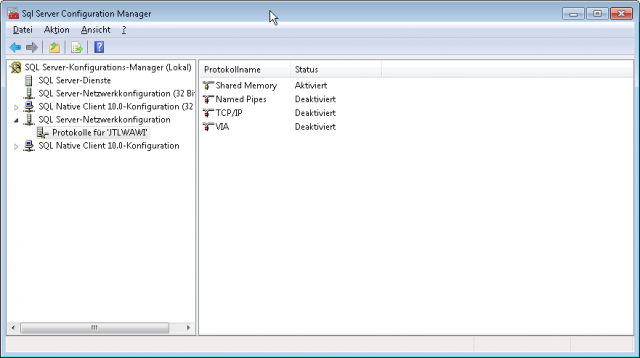 Mit der rechten Maustaste auf TCP/IP klicken und im Kontextmenü Aktivieren anklicken.
Mit der rechten Maustaste auf TCP/IP klicken und im Kontextmenü Aktivieren anklicken.
 Die Warnung mit OK bestätigen.
Die Warnung mit OK bestätigen.
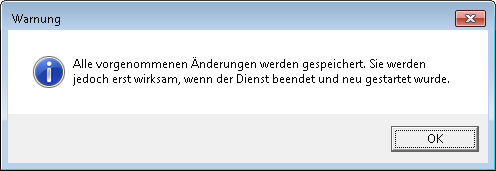 Mit der rechten Maustaste auf Named Pipes klicken und im Kontextmenü Aktivieren anklicken.
Mit der rechten Maustaste auf Named Pipes klicken und im Kontextmenü Aktivieren anklicken.
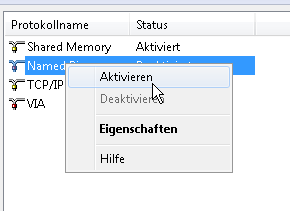 Die Warnung mit OK bestätigen.
Die Warnung mit OK bestätigen.
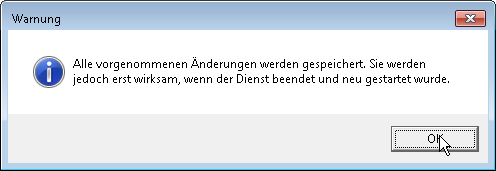 Mit der rechten Maustaste nochmals auf TCP/IP klicken und im Kontextmenü Eigenschaften auswählen.
Mit der rechten Maustaste nochmals auf TCP/IP klicken und im Kontextmenü Eigenschaften auswählen.
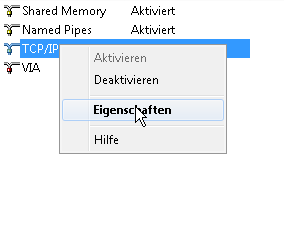 Den Reiter IP-Adressen auswählen und alle IPv6 Adressen auf Aktiviert → Nein Stellen. Im Screenshot sind die Werte gelb makiert.
Den Reiter IP-Adressen auswählen und alle IPv6 Adressen auf Aktiviert → Nein Stellen. Im Screenshot sind die Werte gelb makiert.
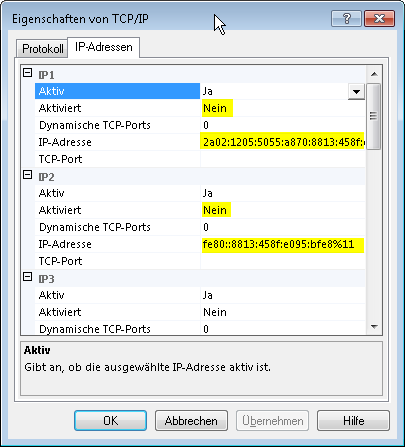 Alle IPv4 Adressen müssen auf Aktiviert → Ja gesetzt werden. Im Screenshot gelb markiert
Alle IPv4 Adressen müssen auf Aktiviert → Ja gesetzt werden. Im Screenshot gelb markiert
 Das Eigenschaftsfenster von TCP/IP mit OK schließen und die Warnung mit OK bestätigen.
Das Eigenschaftsfenster von TCP/IP mit OK schließen und die Warnung mit OK bestätigen.
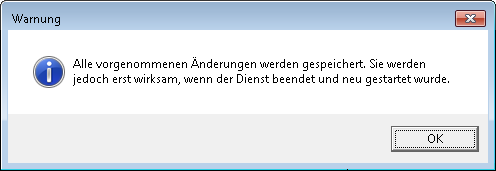 Im SQL Server-Konfigurations-Manager SQL Server-Dienste auswählen und in der Menüleiste auf
Im SQL Server-Konfigurations-Manager SQL Server-Dienste auswählen und in der Menüleiste auf 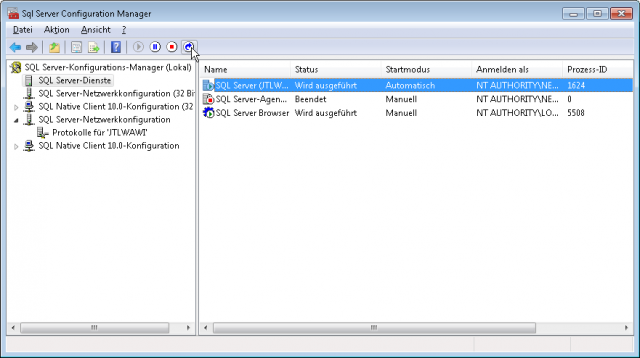 Anschließend wird der SQL Server Dienst beendet und wieder neu gestartet.Danach kann der SQL Server-Konfigurations-Manager geschlossen werden.
Anschließend wird der SQL Server Dienst beendet und wieder neu gestartet.Danach kann der SQL Server-Konfigurations-Manager geschlossen werden.
 Jetzt können Rechner im Netzwerk über die Protokolle TCP/IP oder Named Pipes mit dem SQL-Server kommunizieren. Einziges Hindernis ist jetzt nur noch die Firewall. Hier müssen noch die Entsprechenden Ports für den SQL-Server freigeschaltet werden.
Jetzt können Rechner im Netzwerk über die Protokolle TCP/IP oder Named Pipes mit dem SQL-Server kommunizieren. Einziges Hindernis ist jetzt nur noch die Firewall. Hier müssen noch die Entsprechenden Ports für den SQL-Server freigeschaltet werden.
Schritt 2: Konfiguration Firewall
Entweder Start → Ausführen und im Suchfeld firewall.cpl eingeben und anschließend die Entertaste drücken oder am Server Start → Verwalung → Windows-Firewall mit erweiterter Sicherheit anklicken.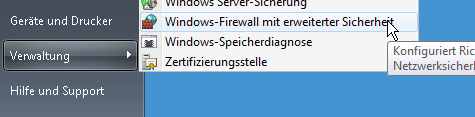 In der Firewall Eingehende Regeln anwählen und Rechts unter Aktionen auf „Neue Regel…“ klicken.
In der Firewall Eingehende Regeln anwählen und Rechts unter Aktionen auf „Neue Regel…“ klicken.
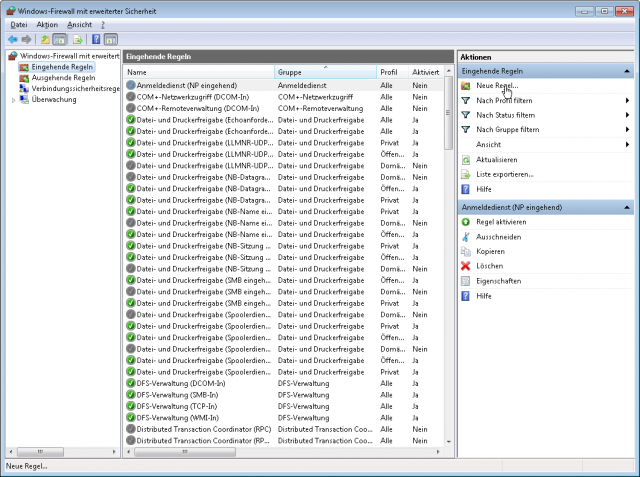 Programm als Regeltyp auswählen und auf „Weiter“ klicken.
Programm als Regeltyp auswählen und auf „Weiter“ klicken.
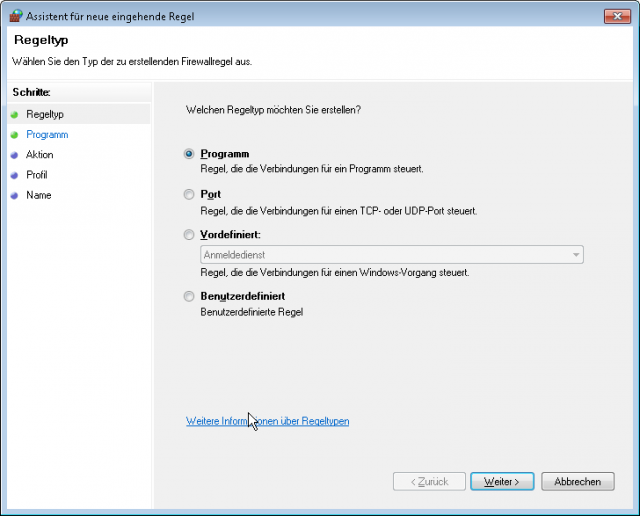 Auf „Durchsuchen“ klicken.
Auf „Durchsuchen“ klicken.
 sqlservr.exe auswählen. (abhängig vom Installationsort, hier Laufwerk D:Program FilesMicrosoft SQL ServerMSSQL10_50.JTLWAWIMSSQLBinn). Anschließend auf öffnen klicken.Tipp: Am besten vorher die Datei im Explorer suchen. Im Pfad sollte der Instanz-Name JTL-Wawi enthalten sein.
sqlservr.exe auswählen. (abhängig vom Installationsort, hier Laufwerk D:Program FilesMicrosoft SQL ServerMSSQL10_50.JTLWAWIMSSQLBinn). Anschließend auf öffnen klicken.Tipp: Am besten vorher die Datei im Explorer suchen. Im Pfad sollte der Instanz-Name JTL-Wawi enthalten sein.
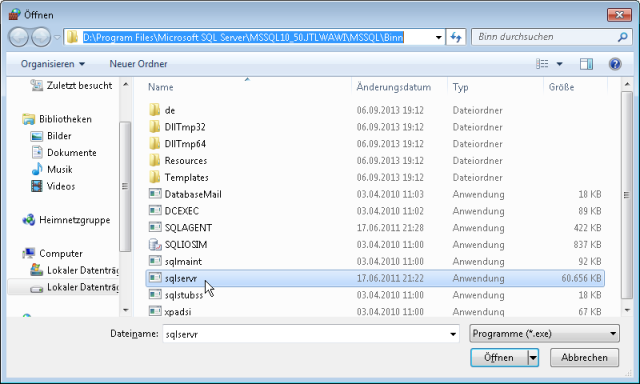 Weiter
Weiter
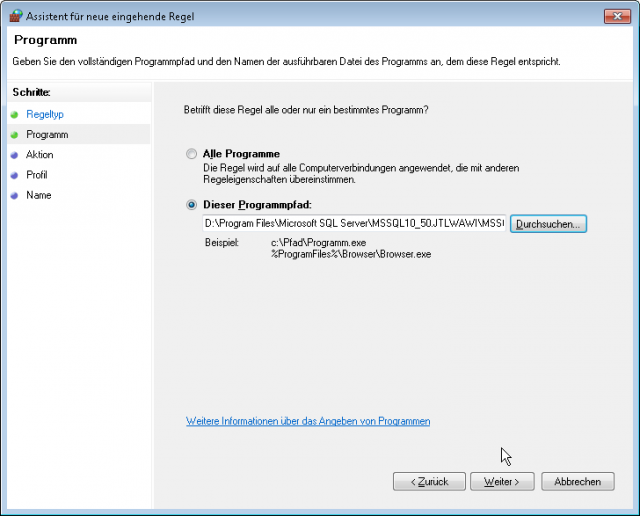 Verbindungen zulassen und auf Weiter klicken.
Verbindungen zulassen und auf Weiter klicken.
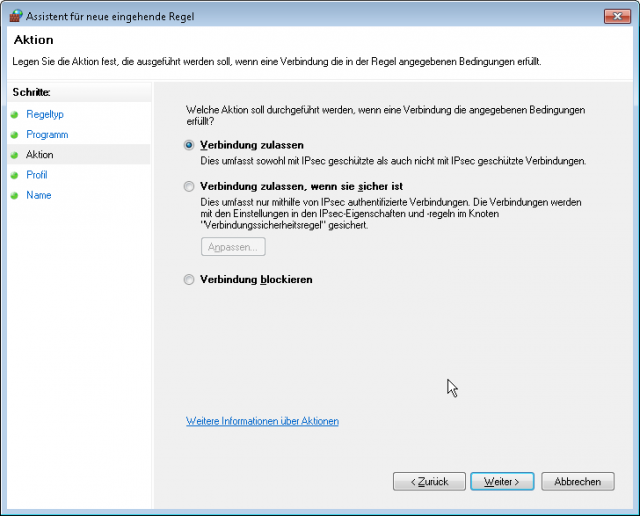 jtl
Weiter
jtl
Weiter
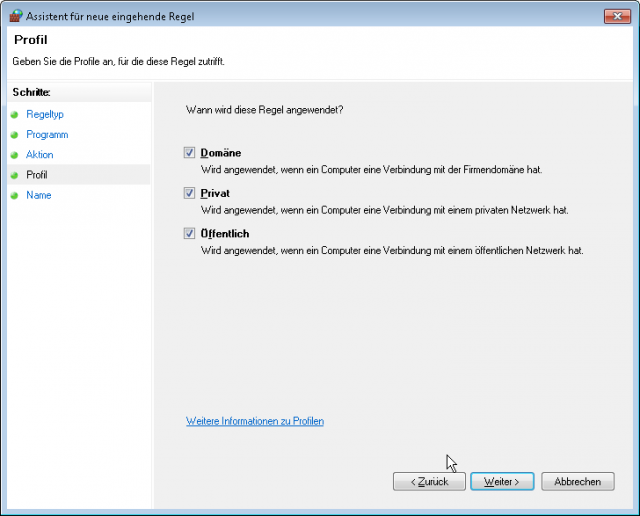 Namen vergeben, z.B. SQL-Server, und auf Fertigstellen klicken.
Namen vergeben, z.B. SQL-Server, und auf Fertigstellen klicken.
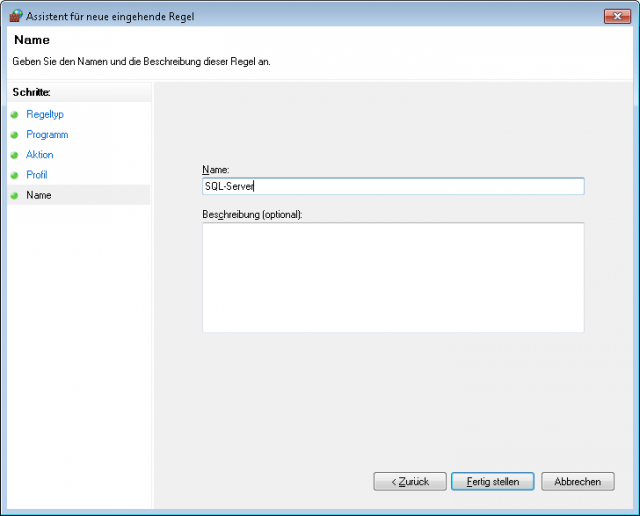 Dieser Assistent muss jetzt noch zweimal durchlaufen werden. Klicken Sie also gleich wieder im Fenster Firewall auf „Neue Regel…“.
Dieser Assistent muss jetzt noch zweimal durchlaufen werden. Klicken Sie also gleich wieder im Fenster Firewall auf „Neue Regel…“.
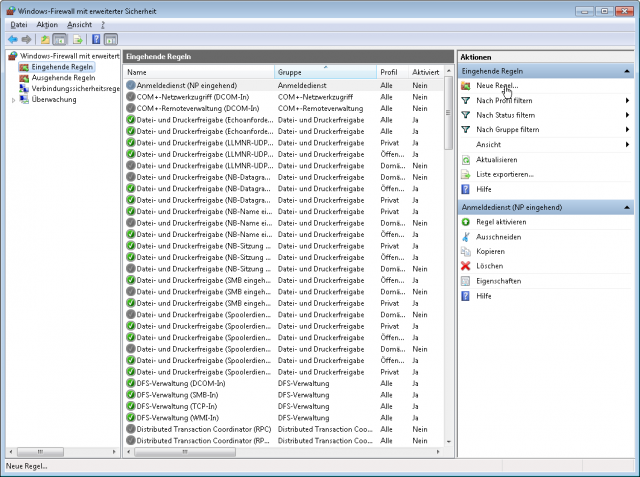 Wählen Sie Port als Regeltyp und klicken sie auf Weiter.
Wählen Sie Port als Regeltyp und klicken sie auf Weiter.
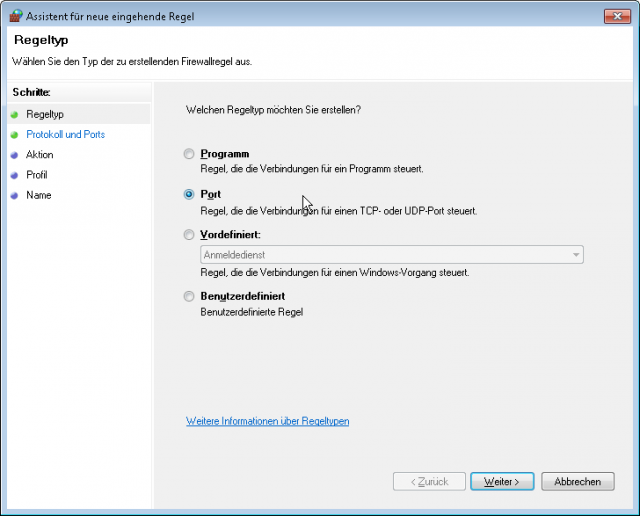 Wählen Sie TCP als Protokoll und geben als Port 1433 ein.
Wählen Sie TCP als Protokoll und geben als Port 1433 ein.
 Verbindungen zulassen und auf Weiter klicken.
Verbindungen zulassen und auf Weiter klicken.
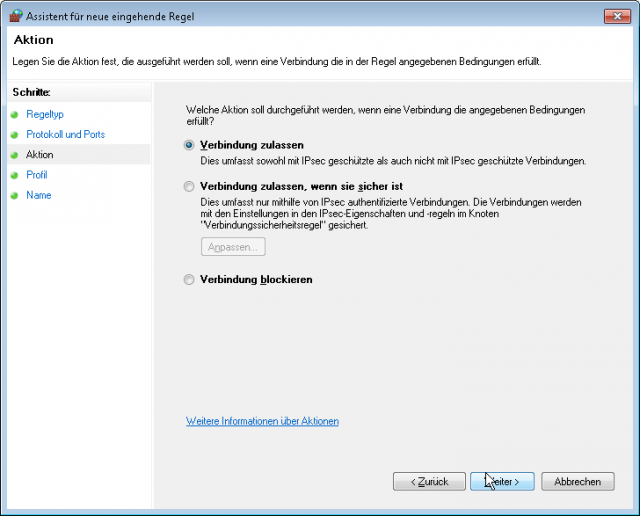 Weiter
Weiter
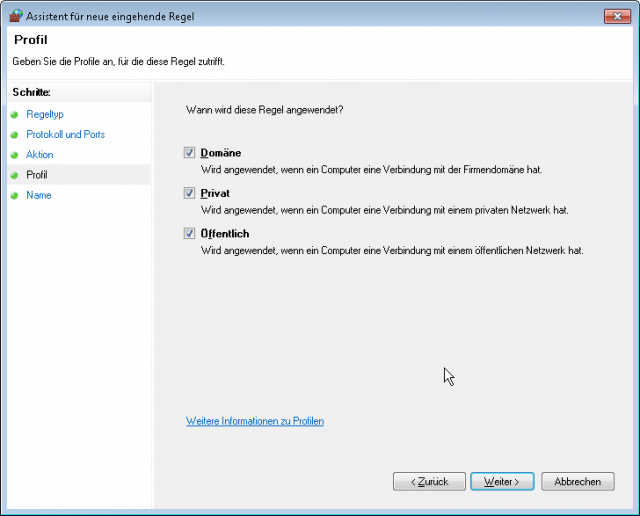 Einen Namen für die Regel vergeben, z.B. SQL-Server TCP und auf Fertigstellen klicken.
Einen Namen für die Regel vergeben, z.B. SQL-Server TCP und auf Fertigstellen klicken.
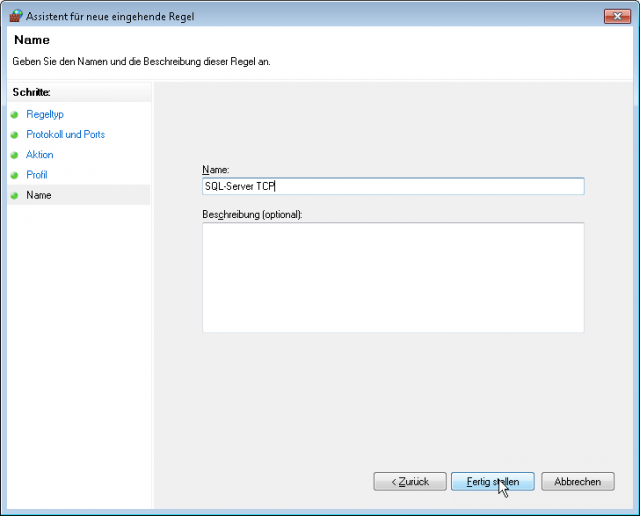 Zum letzten Mal auf „Neue Regel…“ klicken.
Zum letzten Mal auf „Neue Regel…“ klicken.
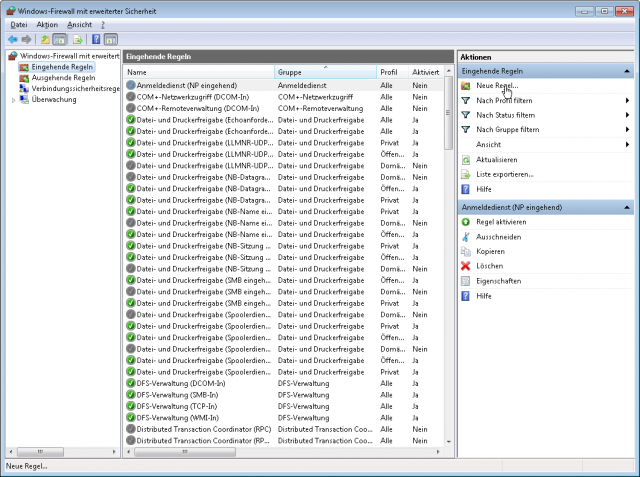 Als Regeltyp Port auswählen und auf Weiter klicken.
Als Regeltyp Port auswählen und auf Weiter klicken.
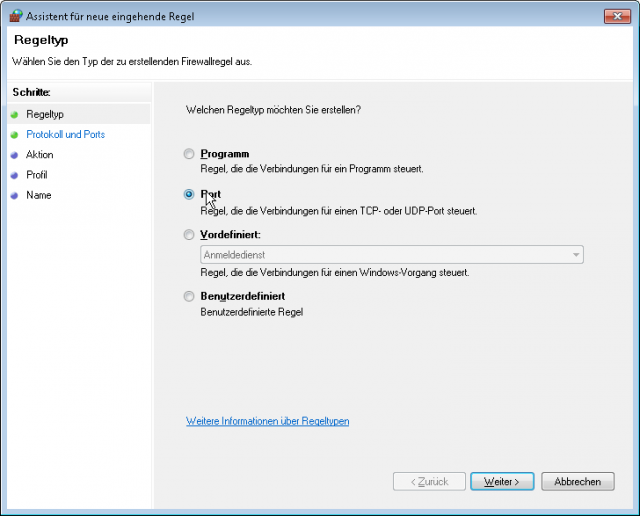 Wählen Sie UDP als Protokoll und geben als Port 1434 ein.
Wählen Sie UDP als Protokoll und geben als Port 1434 ein.
 Verbindungen zulassen auswählen und auf Weiter klicken.
Verbindungen zulassen auswählen und auf Weiter klicken.
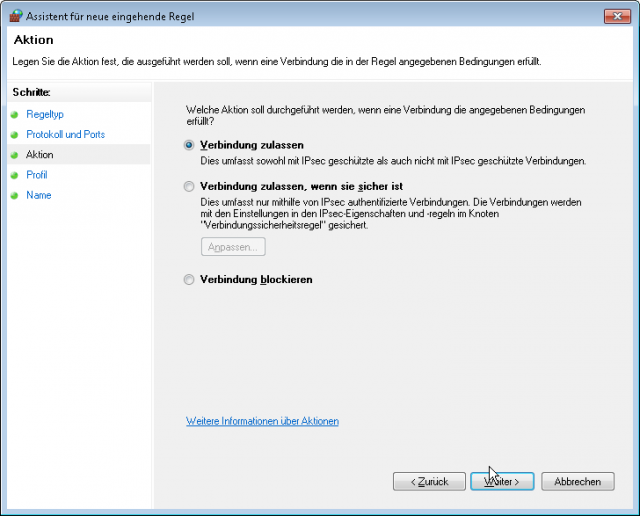 Weiter.
Weiter.
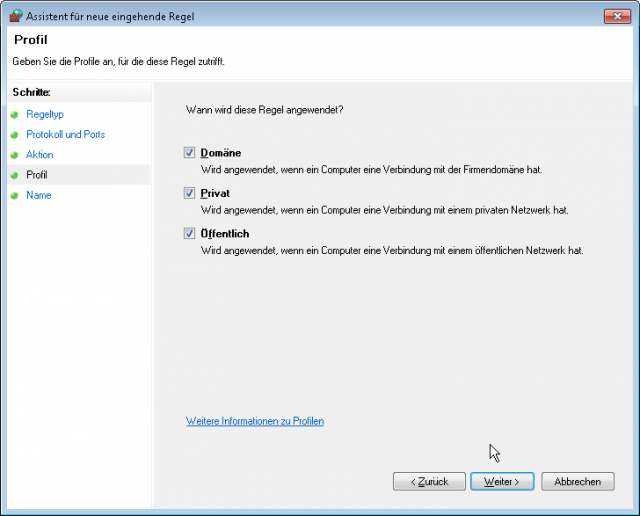 Einen Namen für die Regel vergeben, z.B. SQL-Server UDP und auf Fertigstellen klicken.
Einen Namen für die Regel vergeben, z.B. SQL-Server UDP und auf Fertigstellen klicken.
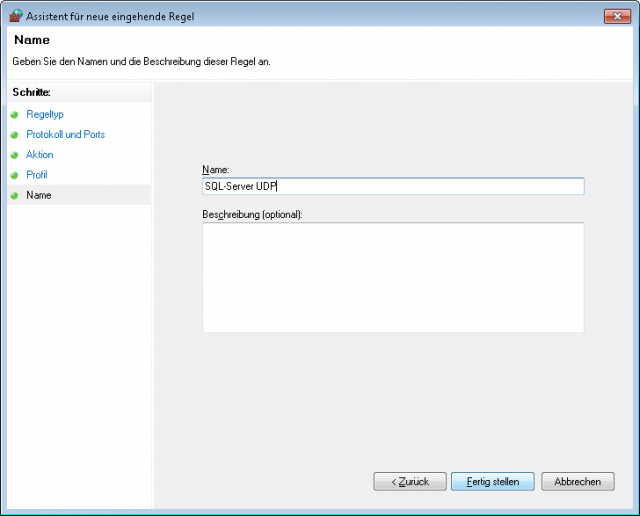
Damit sind alle Notwendigen Konfigurationsarbeiten für eine Mehrbenutzerumgebung von JTL-Wawi auf der Seite des SQL Servers abgeschlossen. Bei der Installation der Arbeitsplätze muss nur darauf geachtet werden, dass bei der Eingabe des Datenbankservers der richtige Name mit der richtigen Instanz angegeben wird, z.B. serverJTLWAWI.
Haben Sie Fragen oder brauchen ein individuelles Angebot? Zögern Sie nicht, uns zu kontaktieren.
- 4.7/5
- 3 ratings
3 ratingsX
| Very bad! | Bad | Hmmm | Oke | Good! |
|---|---|---|---|---|
| 0% | 0% | 0% | 33.3% | 66.7% |
Haben Sie Fragen oder brauchen ein individuelles Angebot? Zögern Sie nicht, uns zu kontaktieren.

Ali Oukassi
Mohamed Ali Oukassi ist Gründer und Inhaber von eBakery. Er hat mehr als zwölf Jahre Erfahrung in der E-Commerce Welt. Mit seinem Team aus Experten kann er jeden Bereich abdecken und lebt den Full-Service-Gedanken, egal ob es um die Erstellung / Umstellung eines Shops, die Berartung hinsichtlich des richtigen Shopsystems, Marketingfragen, SEO oder auch das Thema Social Media Integration geht. Gut vernetzt und mit einem leistungsstarken Personal im Rücken, nimmt er sich jeder Herausforderung im E-Commerce an.
DatenbankDatenbankverwaltungJTLJTL Datenbankjtl warenwirtschaftJTL WawiJTL Wawi 1.1JTL-Wawi 1.0kostenlose wawiMS SQLMS SQL JTLSQL ServerSQL Server JTLWawi
Related Posts
Showing 5 comments












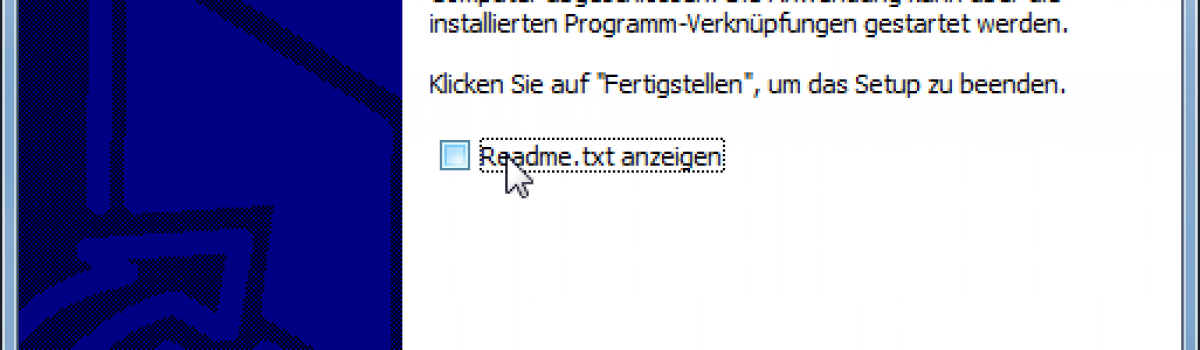





Astreine super Anleitung. Die von JTL Dokumentierte Anleitung ist leider etwas älter und hat nicht bei mir funktioniert.
Hab zum Glück über Google deine Anleitung hier gefunden und nun funktioniert es.
Korrigiere. Bekomme gerade nach einem Neustart den Fehler:
provider: Named Pipes Provider, error: 40 – Could not open a connection to SQL Server
wenn ich mit dem Client drauf möchte.
Korrigiere: Bitte Named Pipes Provider deaktivieren. Nur TCP/IP aktivieren. Ich muss das Tutorial in den nächsten Tagen noch mal anpassen. Es steht nämlich auf der Liste der Beiträge, die demnächst auf eine andere Domain umziehen werden.
Gruß Michael